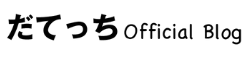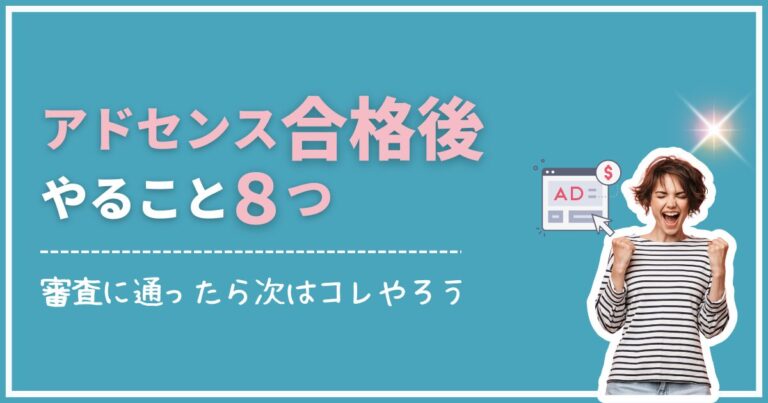Googleアドセンス審査に合格したら、あとはブログにアドセンス広告を貼って収益化!
焦る気持ちとワクワクする気持ちが入り混じりながら、準備を進めていくと思います。
しかし「どうやって広告を貼るのか?」と迷う方も多いでしょう。
実際僕も、アドセンス広告を扱い始めた当時は迷った覚えがあります。
そこで今回は、
- Googleアドセンス合格後の流れ
- アドセンス広告の貼り方と手順
- 審査に通ったらやるべき設定の見直し
初心者では迷うアドセンス合格後の手順を解説していきます。
収益化をするために見落としがちな設定面をまとめたので参考にしてくださいね。
Googleアドセンス合格後にやるべき8つの手順【2024年最新版】
Googleアドセンス合格後に最初にやるべき設定手順を8つにわけてご紹介してます。
はじめは不安だと思いますが、サクサクできる設定がほとんどなので難しくはありません。
一緒に確認しながら1つ1つ進めて終わらせていきましょう♪
やること1. プライバシーポリシーの修正・変更
Googleアドセンス申請の際に、プライバシーポリシーページを作成してグローバルナビゲーション部分に表示させていたと思います。
合格後は、その表示ページ内容の一部を変更して掲載する必要があります。
詳細は割愛しますが、Googleアドセンスを扱うための内容を記載することが必須となります。
その内容はこちらです↓
当サイトは第三者配信の広告サービス「Google Adsense グーグルアドセンス、A8.net、その他」を利用しています。
Googleを含む広告配信事業者は、Cookie を使用して、ユーザーがそのウェブサイトや他のウェブサイトに過去にアクセスした際の情報に基づいて広告を配信しています。
この目的は、ユーザーがそのサイトや他のサイトにアクセスした際の情報に基づいて、Google やそのパートナーが適切な広告をユーザーに表示するためです。
Cookie(クッキー)を無効にする設定およびGoogleアドセンスに関する詳細は「広告 – ポリシーと規約 – Google」をご覧ください。
パーソナライズ広告を無効にする手続きは「広告設定ーGoogle」からお手続きください。
なお、パーソナライズ広告に使われる第三者配信事業者の Cookie を無効にする手続きは「www.aboutads.info」からできます。
プライベートポリシーのテンプレートや設定操作については、こちらの記事プライバシーポリシー設置についてを参考にしてみてくださいね。
やること2. 初回に設置した広告審査用コードの削除
Googleアドセンスから合格通知が届いたら、申請時にブログサイトに設置していた「申請用タグコード」をヘッダーから削除しましょう。
こんなコードです↓

アドセンス申請時、アドセンスの管理画面でコピーしてサイトに設置した覚えがあると思います。
方法は2種類。どこにコードを貼り付けていたかでやり方が異なります。
- テーマヘッダーにコードを貼り付けていた場合
- サイトテーマ専用のエディターに貼り付けていた場合
方法1.テーマヘッダーにコードを貼り付けていた
ワードプレス管理画面に入り、[外観]→[テーマファイルエディター]をクリック。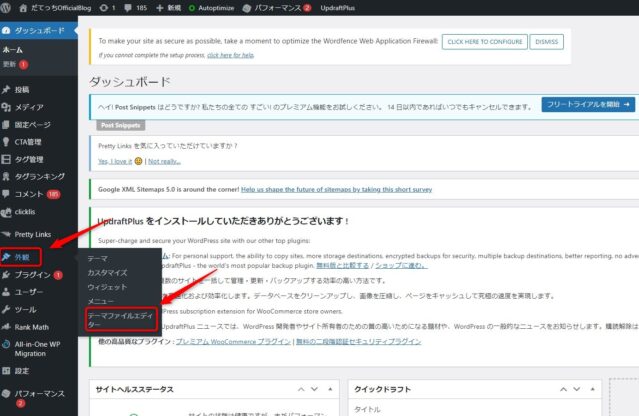
以下の画像のような、HTMLコードが羅列したページに移ります。
「編集するテーマを選択」を実装しているサイトテーマの「親テーマ」に変更しましょう。親テーマのままであれば変更せずでOKです。

次に、<head>というタグを探します。
<head>直下(黄色に配色した部分)のコードを削除しましょう。
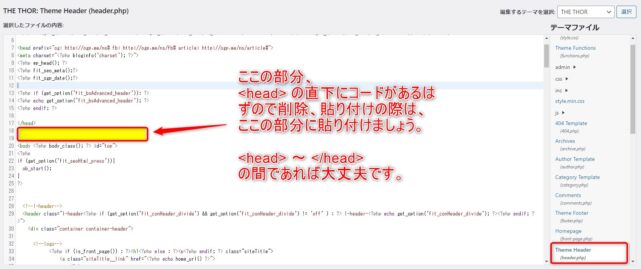
最後に、[ファイルを更新]を押して、完了です!
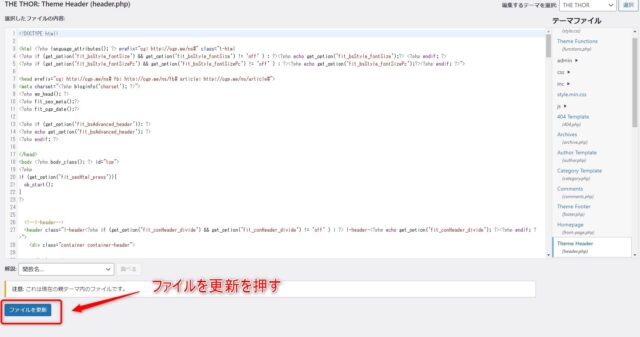
方法2. サイトテーマ専用のエディターに貼り付けていた(cocoonの場合)
今回は、ワードプレスのサイトテーマ(cocoon)での設定方法を説明します。
まずは、ワードプレスのダッシュボードから、「cocoon設定」をクリック。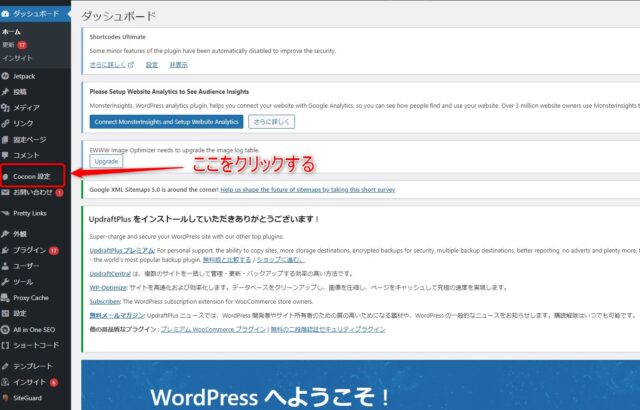
「アクセス解析・認証」のタブをクリックして、下にスクロールしましょう。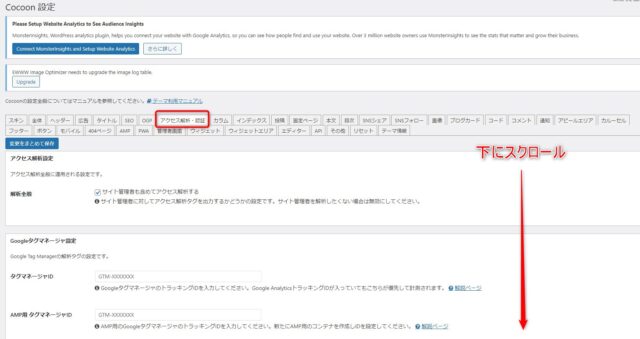
「ヘッダー用コード」に設置してあるアドセンス申請用コードを削除します。
その後、「変更をまとめて保存」を忘れずにクリック。これで完了です!
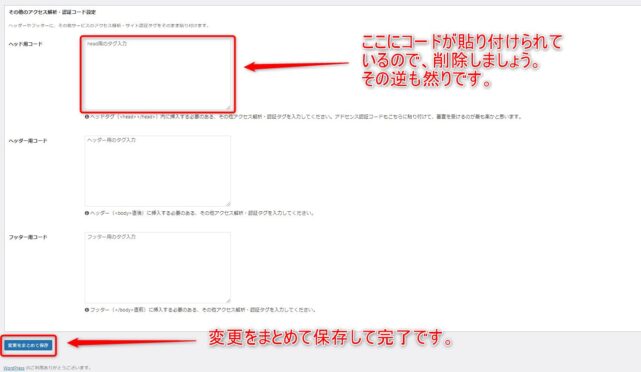
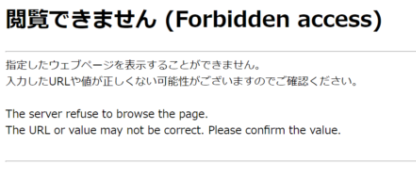 以下のようなエラーが出る場合があっても、慌てなくて大丈夫です。これはレンタルサーバーのファイアーウォール機能が働いた事によるもので異常ではありません。
以下のようなエラーが出る場合があっても、慌てなくて大丈夫です。これはレンタルサーバーのファイアーウォール機能が働いた事によるもので異常ではありません。
一旦立ち返り、上記の手順を行う前に、契約しているレンタルサーバー側で『WAF機能』を一時的に無効にしましょう。その後、コードの削除が出来たら、再度サーバーの『WAF機能』をONに戻せば、無事完了となります。
やること3. 不正防止プラグインを検討する
Googleアドセンスはブログに広告を設置して収益が発生します。
なかには、記事内に訪れた「心無いユーザー」から、不正クリックを受けることがあります。
この行為はアドセンス狩りとも言われ、作為的に連続して広告をクリックされることでGoogleアドセンス側からペナルティを課されてしまいます。
WordPress用のセキュリティプラグイン「Wordfence」などを利用しましょう。
やること4. アドセンス広告の選定をする
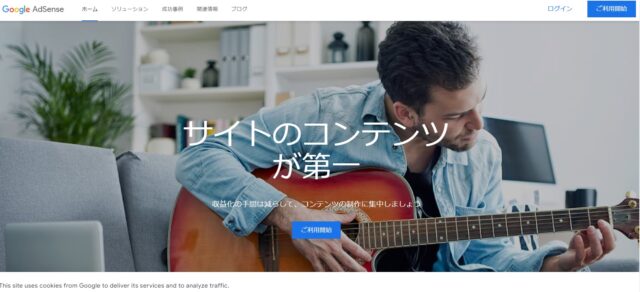
それでは、アドセンス広告を記事内に貼り付けるために、アドセンス広告を選定しましょう。
アドセンスの設定画面へは合格通知のメッセージ内からでも遷移できますし、こちらでもログインできます。
アドセンス広告2つの方法
ブログに広告を設置するとき、主に「手動広告」と「自動広告」という二つの方法から選ぶことができます。
手動広告
あなたが直接ブログの特定の場所に広告を配置します。
広告をどこに置くか完全にコントロールできるため、記事の内容やデザインに合わせて最適な位置を選べます。
自動広告
Google アドセンスがあなたのブログを分析し、最適な場所に自動で広告を配置してくれます。
設定が簡単で、Googleが最適な場所を選んでくれるため、特に初心者には手軽で便利です。
アドセンスの貼り付け方法は手動広告が最適
基本的にアドセンス広告の設置については、手動広告がオススメです。
Google アドセンスの自動広告は、クリックされやすいと分析された場所に自動的に広告を配置してくれます。便利な機能ですが、以下の点には注意が必要です:
- コントロールできない:広告がブログの意図しない場所に表示されることがあり、自分で位置を選べません
- ユーザーが不快に感じるかも:大きな広告が画面を覆うこともあり、訪問者にとっては迷惑な場合があります
そのため、ブログのデザインを重視し、収益をしっかり管理したい場合は、手動設定で広告の位置を自分で決める方が良いでしょう。
手動広告の設置でお勧めなのが、アドセンス貼り付け作業を効率化するプラグイン「AdvancedAds」です。
ページ毎に任意の場所に広告が設置できる革新的なプラグインで、一旦設定してしまえば、ほぼノータッチで広告表示をしてくれますよ!
やること5. アドセンス広告コードを貼り付ける
アドセンス広告の表示選択が出来たら、実際に広告コードをご自身のサイトに貼り付けていきましょう。
手順1. 広告を選択
まずは、アドセンス管理画面にログインします。
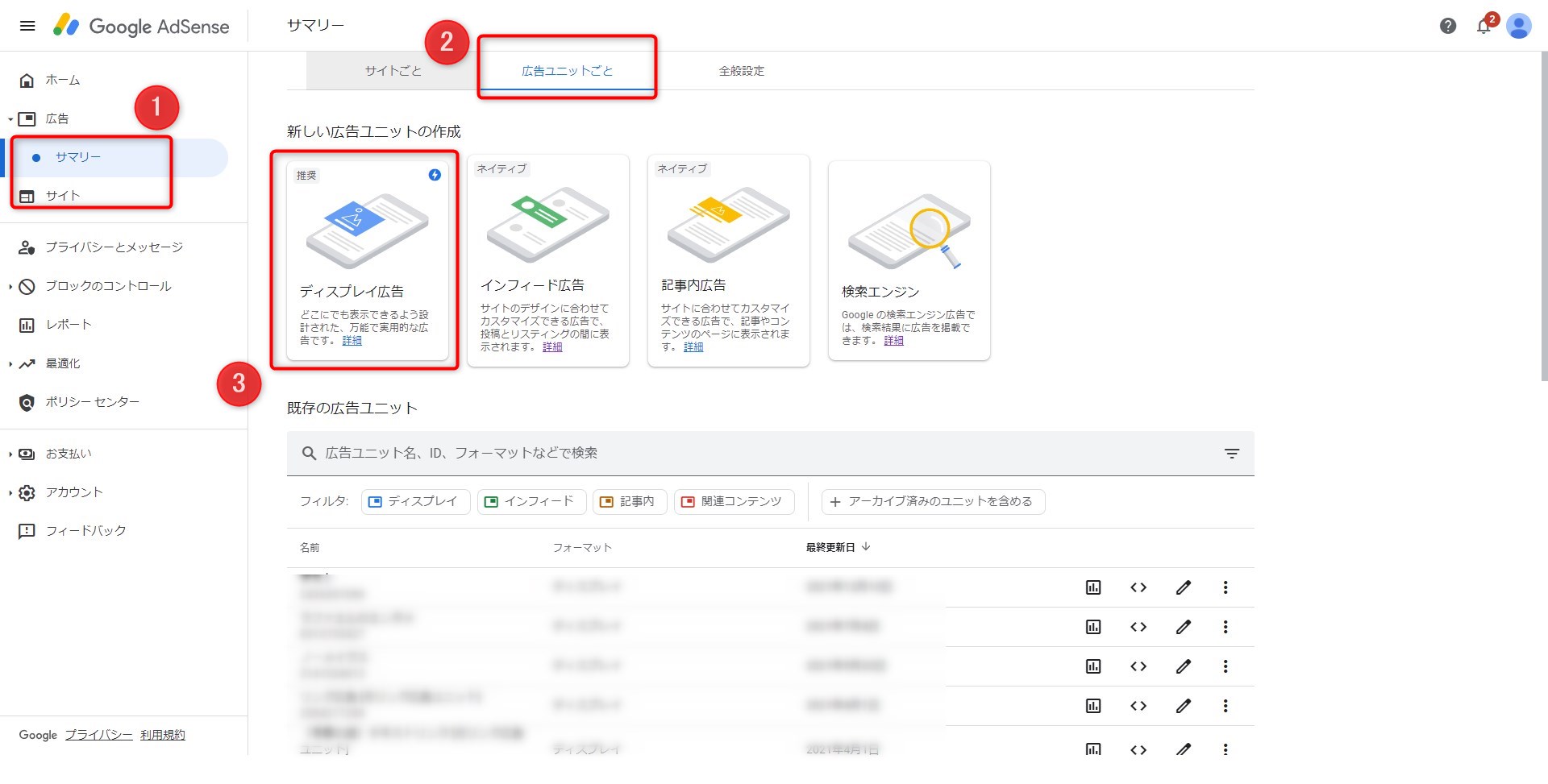
- 左サイドバーの[広告]をクリック
- [広告ユニットごと]のタブを選択
- 「新しい広告ユニットの作成」で[ディスプレイ広告]を選択
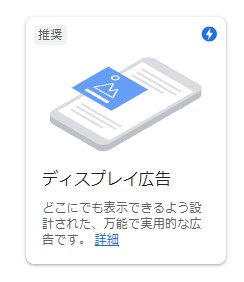
他の広告も気になると思いますが、まずこちらから始めてみてください。
手順2. 広告セットに名前を付ける
ディスプレイ広告を選択したら、広告セットに名前を付けましょう。(今回は試験的ですので「テスト①」としました。)
その後、②[スクエア]を選択し、③広告サイズが[レスポンシブ]となっていることを確認します。
問題なければ④の[作成]をクリックしましょう。
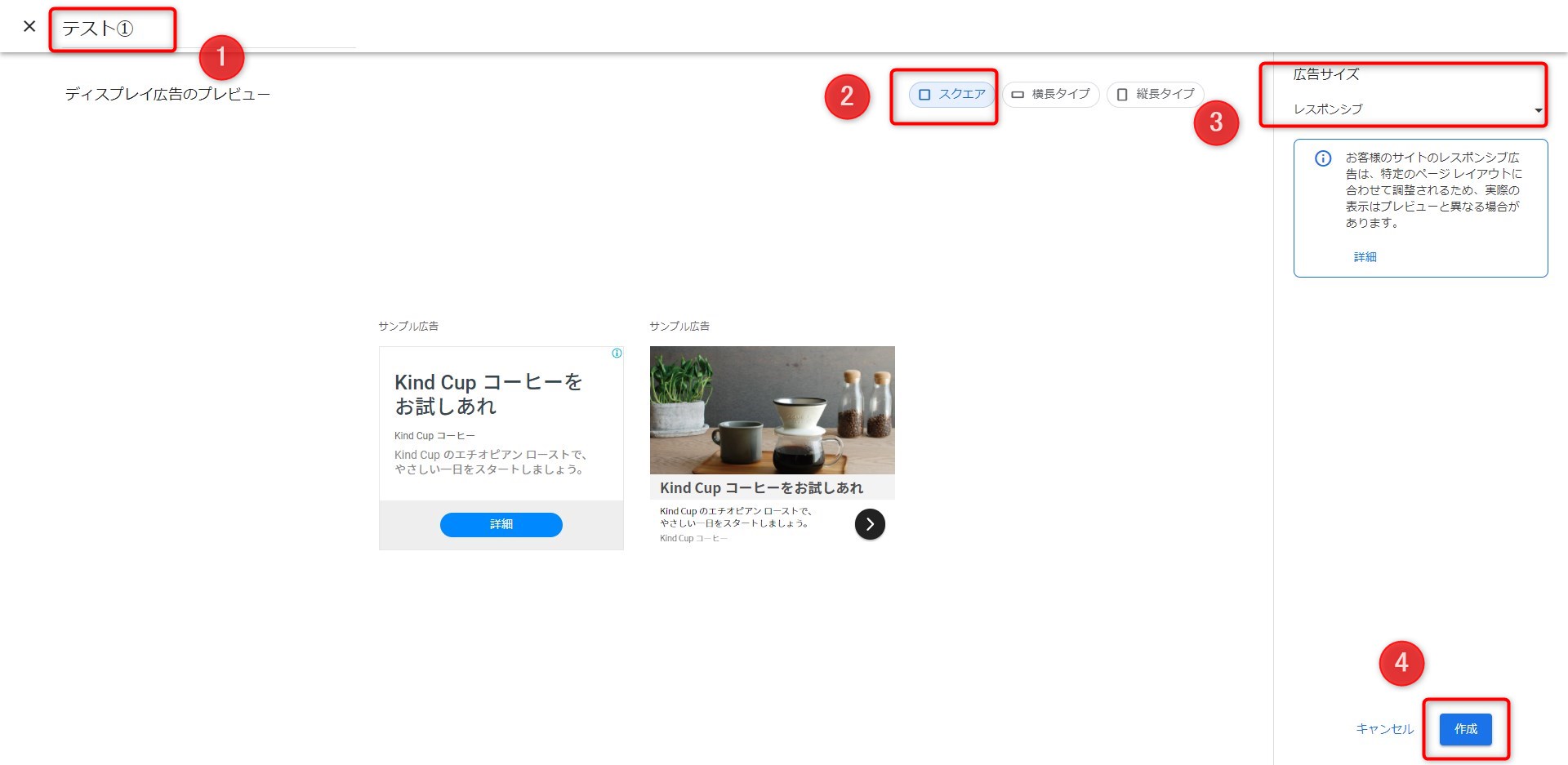
手順3. 正規アドセンスの広告コードをコピーする
次の画面では、申請用コードではなく正規のアドセンスの広告コードが発行されます。
発行されたアドセンスコードをコピーするため、赤枠の[コードをコピー]を押して、[完了]を選択しましょう。
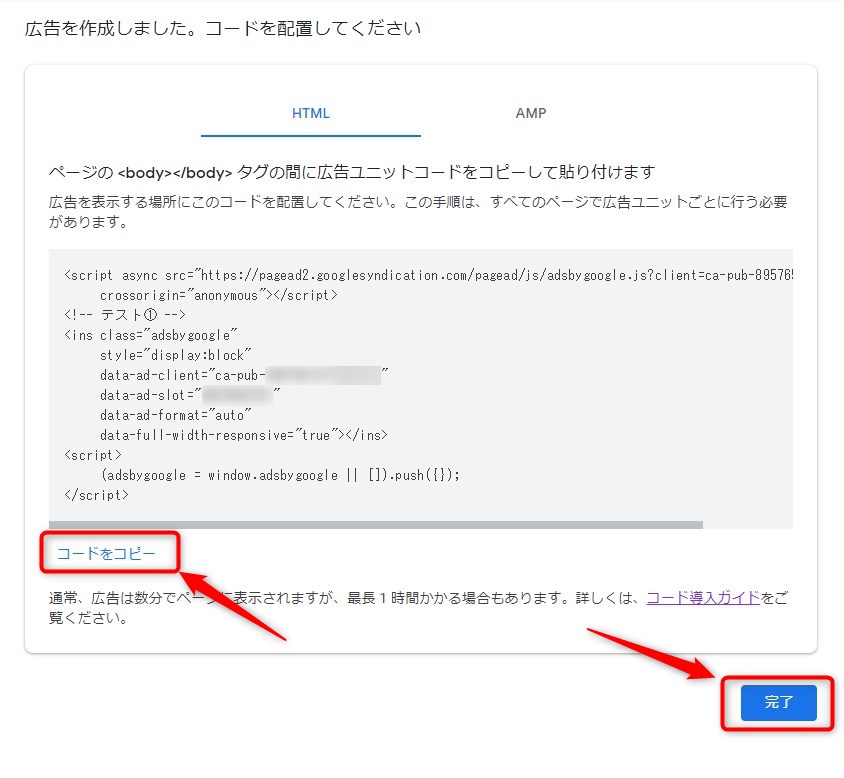
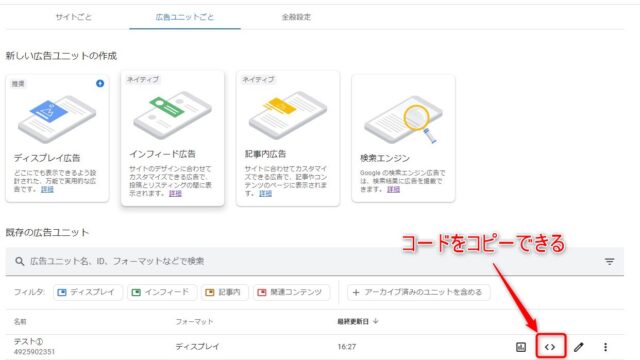
手順4. ワードプレスにアドセンス広告コードを貼り付ける
- テーマヘッダーにコードを貼り付ける
- サイトテーマ「cocoon」での貼り付ける(めちゃくちゃ簡単です)
方法1. テーマヘッダーにコードを貼り付ける
ワードプレスでは、テーマヘッダーにコードを貼り付けるパターンが一般的です。次の通りに進めましょう。
- ワードプレスの管理画面にログイン
- 「外観」をクリック
- 「テーマファイルエディター」をクリック
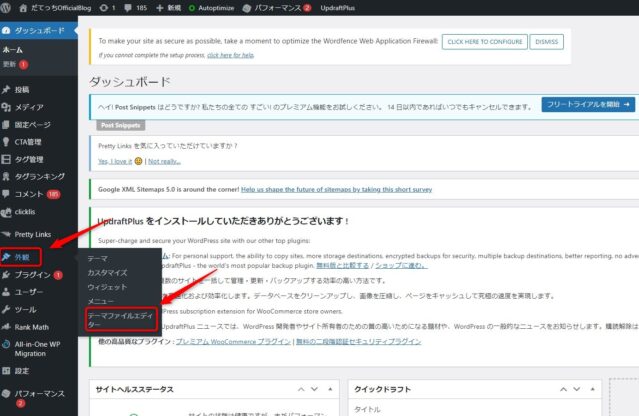
すると、下の画像のように、HTMLコードが羅列したページに移ります。
「編集するテーマを選択」という部分を、実装しているサイトテーマの「親テーマ」に変更しましょう。親テーマのままであれば、変更せずでOKです。

表示されているコードを誤って消したりすると、ブログサイト全体の表示が崩れるなど致命的なトラブルにもなりかねません。くれぐれも表示コードを削除・編集したりしないようにしましょう。
次に、先ほどコピーした広告コードを貼り付けていきます。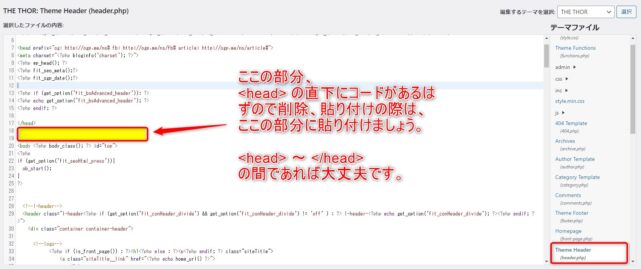
- 右下のカテゴリー列内の[テーマヘッダー]もしくは[header.php]と記載されている部分をクリック(右下赤枠)
- テーマヘッダーを選択したら、コードの列のなかから、<head>というタグを探す
- <head>の直下(赤枠&黄色背景の部分)に、コピーしたアドセンスコードを貼り付ける
貼り付けに問題ない事を確認し、最後に、[ファイルを更新]を押して、設定完了!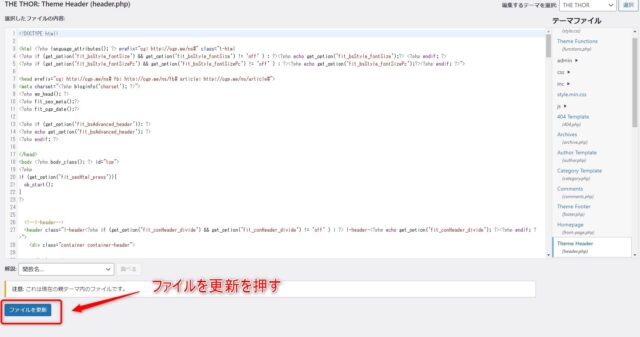
方法2. サイトテーマで貼り付ける場合(めちゃくちゃ簡単です)
今回はワードプレステーマ「Cocoon」を使って作業します。
ワードプレス管理画面内、「Cocoon設定」をクリック。
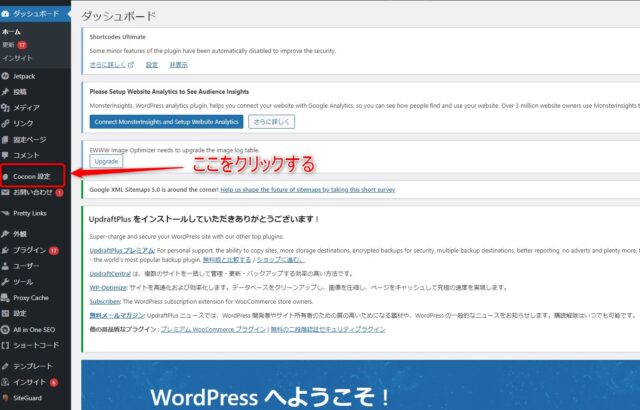
「アクセス解析・認証」のタブをクリックして下にスクロールします。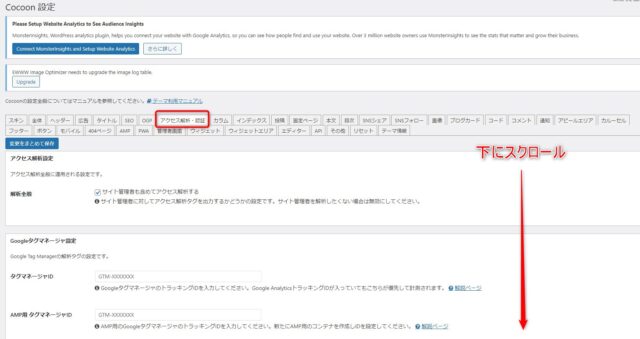
「ヘッダー用コード」の部分に、先ほどコピーしたアドセンスコードを貼り付けます。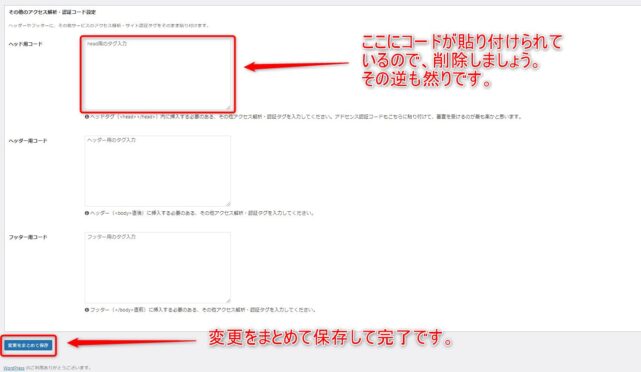
その後、「変更をまとめて保存」を押したら、完了です!
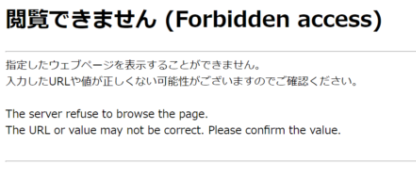 以下のようなエラーが出る場合は、契約しているレンタルサーバー側で『WAF機能』を一時的に無効にして、コードの削除を行いましょう。コード削除が出来たら、再度サーバー側の『WAF機能』をONに戻して設定を保存すれば完了です。
以下のようなエラーが出る場合は、契約しているレンタルサーバー側で『WAF機能』を一時的に無効にして、コードの削除を行いましょう。コード削除が出来たら、再度サーバー側の『WAF機能』をONに戻して設定を保存すれば完了です。
やること6. ads.txtファイルをサーバーに設定する
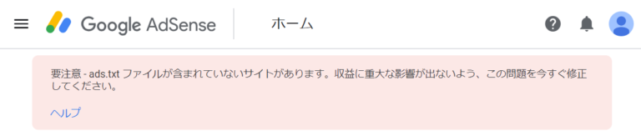
しばらくすると、アドセンス管理画面の上部にこのような表示が出ることがあります。
やること7. 税務情報の提出
Googleアドセンスに合格したら「アメリカ米国の税務情報の提出の必要があるのでは?」といった質問を時々いただきます。
今のところ申請・提出の義務はありません。
アドセンス収益を得ている場合は申請が必要と記載がありますが、厳密にはYouTubeアドセンスを利用している方を対象のようです。アドセンスブログで運営している場合は飛ばしていただいて結構です。
より詳しく知りたい方はYouTubeヘルプページを参考にしてみてください。
やること8. アドセンス(インプレッション型報酬)の他にアフィリエイト(成果型報酬)も準備する
いよいよ、ブログで稼ぐ段階に入りました!
その前に知っておいてほしいのが、ブログ収益化の仕組みには主に2つの方法があるということ。
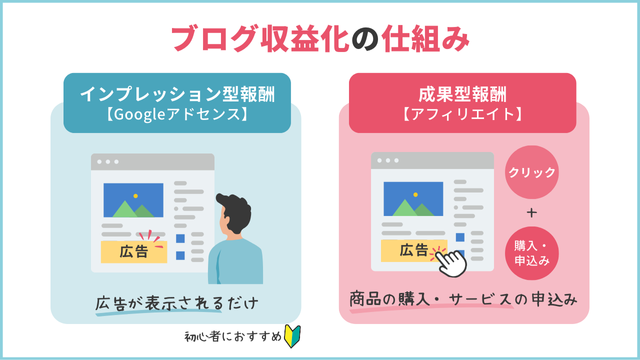
- Googleアドセンス(主にインプレッション型報酬)
- アフィリエイト(成果型報酬)
Googleアドセンス(主にインプレッション型報酬)
インプレション型報酬は、広告が表示されるだけで報酬が発生する仕組みです。
具体的には、ブログ/サイトページに設置したアドセンス広告が1,000回表示された時に、どれくらい稼げるかを想定したものです。
ライティングスキルなど、クリックしてもらうための工夫がいらずハードルが低いため、初心者向けにおすすめです。
一方、多くのアクセスが必要なので読まれやすい・広告単価の高いジャンルを選んだり、読者の質問や悩みに答えるような良質な記事を書くことが必要です。
アフィリエイト(成果型報酬)
アフィリエイトは、、成果に応じて報酬が支払われる報酬形態です。
あなたのブログで商品やサービスを紹介し、それが購入されると報酬が得られます。
インプレッション型と比較すると、報酬単価は高めで数百円から数万円の案件もあります。
とはいえ、クリックから購入までの誘導が求められるため、ライティングスキルや読者の信頼(この人が紹介してるなら購入しよう)が求められます。
アドセンス広告から始めて、アフィリエイトを取り入れていこう
- Googleアドセンス(インプレッション型報酬)
- アフィリエイト(成果型報酬:ASPなど)
Googleアドセンス合格後の注意点
Googleアドセンス審査後(合格後)、運用するためにいくつか注意点があります。
アドセンス広告のやってはいけないことは、
・ユーザーにクリックをお願いする
これは、NGです。
クリックの不自然な動きがあると、Googleはその動きを警戒します。良質な記事を書いていてもこれでは正しく評価されません。
さらに、記事内容として気をつけるべきことがあります。
・違法行為や犯罪行為を助長する内容は禁止
・アダルト系やギャンブル系も禁止
・広告であることを分かりづらくすること
一般常識として問題ない、と考えられる内容であることが重要です。
また、読者自身が、広告だと認識でき、かつ自発的にクリックするようにしなければなりません。(現在、記事ごとに 「※アフィリエイト広告を利用しています」とわかりやすい場所に明記する義務があります)
アドセンスポリシーに反してしまう事例
意図せずにアドセンスポリシーに反してしまう事例もあります。
水着の画像ってアドセンス規約に引っかかる?
はい、ひっかかる可能性があります。
アドセンスポリシーでは「性的欲求を刺激するコンテンツ」は禁止されています。
水着写真は露出度によってこれに該当し、ハント判断されるとGoogleから警告メッセージが届きます。
たとえ家族で水着を着て海に行った写真であっても、「性的欲求を刺激する」意図はなくても、Googleの判断次第ではアウトです。
著作権を侵害したコンテンツはダメ?
もちろんダメです。直ちに著作権フリーの素材に変更しましょう。
例えば、ディズニーのキャラクター、有名なイラストや写真、音楽、文章など、誰かが作ったものは、ほとんど著作権で守られています。
つまり、
- ディズニーのキャラクターを無断でブログに掲載する
- フリー素材だと思ってダウンロードした画像が実は有料だった
- ネットでひろった音楽をブログで流す
このような行為は、著作権侵害となり、法的に問題になる可能性があります。
特に、アドセンスは著作権侵害に厳しく、ブログが削除されたり、収益が停止されたりする可能性もあります。
- 自分のオリジナル作品のみを使用する
- 著作権フリーの素材を使用する
- 著作権者の許可を得て使用する
著作権フリーの素材は、以下のサイトなどで探すことができます。
・いらすとや (https://shop.irasutoya.com/)
・Unsplash (https://unsplash.com/)
著作権についてもっと詳しく知りたい場合は、文化庁 著作権って何ですか? が参考になります。
YouTube動画は埋め込んでいいの?
紹介しようとしている対象の公式チャンネル以外の動画の埋め込みは避けたほうが無難ですね。
というのも例えば、著作権侵害のリスクがある動画(違法アップロードされた動画など)を埋め込むと、あなたのブログも著作権侵害となり、法的責任を問われる可能性があるからです。
著作権侵害コンテンツの掲載禁止はアドセンスでも明示しています。
著作権侵害のリスクを減らすためにも、著作権フリー素材を活用しましょう。(出典元の明記、リンク貼るなども注意しましょう)
ギャンブル関係の記事は違反になる?
現時点(2024年7月)の情報では、公営ギャンブルとパチンコ・パチスロはアドセンスポリシー上問題ありません。
公営ギャンブルとは、国が認可・運営するギャンブルを指します。具体的には「競馬・競輪・競艇・オートレース」が該当します。
一方、パチンコ・パチスロは公営ギャンブルではなく、風俗営業法に基づいて営業する遊戯施設として扱われます。
ただし、以下の点には注意が必要です。
- 違法ギャンブルやオンラインカジノは禁止
- ギャンブル依存症を助長するようなコンテンツは禁止
- 未成年者へのアピールは禁止
- 過剰な表現や誇張表現は禁止
状況によっては、「ギャンプル必勝法や攻略法」「ギャンプルに関する口コミやレビュー」「ギャンブルサイトへのリンク」も問題になる可能性があるので、これらのコンテンツを取り扱う場合は、アドセンスポリシーを熟読し理解するなど十分な注意が必要です・
オンラインギャンブルや違法賭博は?
オンラインギャンブルや違法賭博に関するコンテンツは厳禁です。絶対NGです。
アカウント停止のリスクだけでなく、法的な問題にも繋がる可能性があるため、十分な注意が必要です。
オンラインギャンブルとは、インターネット上で金銭を賭けて遊べるゲームを指します。(オンラインカジノ、スポーツベッティング、ポーカー、スロット、ルーレットなど)
違法賭博とは、ギャンブル等規制法で禁止されている賭博のことです。(闇カジノ、違法なブックメーカー、ネット上で違法に運営されているカジノなど)
販薬と処方箋はどうなの?
医療品関連コンテンツにも十分な注意が必要です。
- 医師による処方箋が必要な処方薬の販売
- オンライン薬局の運営
- オンライン薬局へのリンク
- 危険ドラッグ、脱法ドラッグ、麻薬の販売
- 危険ドラッグ、脱法ドラッグ、麻薬に関するコンテンツ
- 絶滅危惧種の取引
- 絶滅危惧種を使った商品の販売
- 絶滅危惧種に関するコンテンツ
これらのコンテンツを取り扱う場合は、アドセンスアカウント停止のリスクだけでなく、法的な責任を問われる可能性もあります。
ただし、一般用医療品関連コンテンツ・医療機関関連コンテンツ・健康食品関連コンテンツはアドセンスポリシーで許可されています。
ただし、誤解を招くような表現や誇張表現は避ける、医療に関する専門的なアドバイスは行わないなど、アドセンスポリシーを熟読し十分に理解した上で記事を書く必要があります。
ワインは大丈夫なの?他のお酒はNG?
ワインを含むアルコール飲料の取り扱いは、アドセンスポリシーにおいて注意が必要です。
お酒、タバコ類を販売しているページや、販売ページへのリンクにGoogleアドセンス広告を掲載することはできません。(2024年7月時点)
また、過度な飲酒をすすめるような表現も禁止されています。
- 過度の飲酒を助長するような表現
- 飲み比べ競争などを宣伝・推奨する
同じように、喫煙を助長するような表現も避けるべきです。
まとめ:Googleアドセンスで審査に通ったら収益化へ向けて設定を整えよう
今回はGoogleアドセンス合格後の手順と見直すべき設定面を解説しました。
審査に通ったあとは広告を貼りますが、細かな設定面の見直しとGoogleアドセンスの注意点を把握することは、収益化に向けて大切なことです。
僕のメルマガでは、Googleアドセンスをフックに最速で収益化するための効率的なステップをお伝えしています。
アドセンス審査に通ったけどブログ収益化の方法がイマイチ分からないという方は、テキストと動画で解説している「ブログの教科書」をご覧ください♪
これまで20,000人以上、月収100万越えを達成した実績者が最初に手にしたブログの教科書です。
せっかく合格したアドセンスを武器に、最速で収益化するためにも、ぜひメルマガに登録して1通目に届くブログの教科書を無料で受け取ってくださいね!